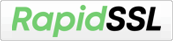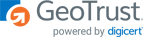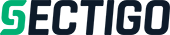RoundCube to jeden z najpopularniejszych klientów pocztowych obsługiwanych z poziomu przeglądarki internetowej. Dzięki przejrzystemu interfejsowi i intuicyjnemu panelowi możesz wygodnie zarządzać swoją skrzynką e-mailową. RoundCube dostępny jest także w naszym serwisie, co pozwala na szybki dostęp do poczty bez konieczności instalowania dodatkowego oprogramowania.
Za pomocą RoundCube możesz m.in.:
- Wysyłać i odbierać wiadomości e-mail, w tym obsługiwać załączniki.
- Organizować wiadomości w folderach i oznaczać je jako ważne.
- Dodawać i edytować kontakty w książce adresowej.
- Tworzyć podpisy e-mail oraz zarządzać tożsamościami (aliasami konta).
Aby zalogować się do swojej skrzynki, przejdź na stronę https://poczta.mserwis.pl/.
Jak wysłać nową wiadomość?
W celu wysłania wiadomości e-mail kliknij ikonę z ołówkiem (Utwórz):
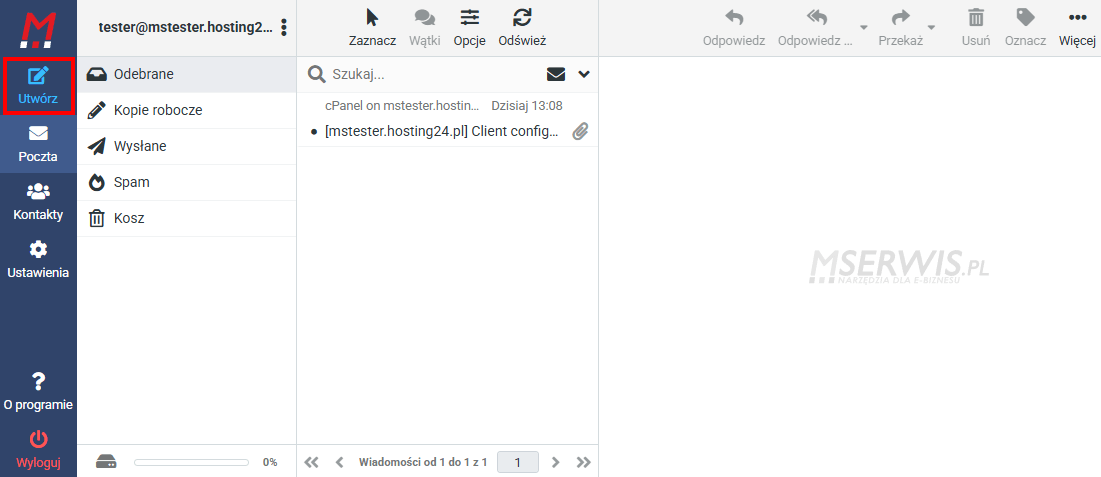
Zobaczysz okno do tworzenia nowej wiadomości:
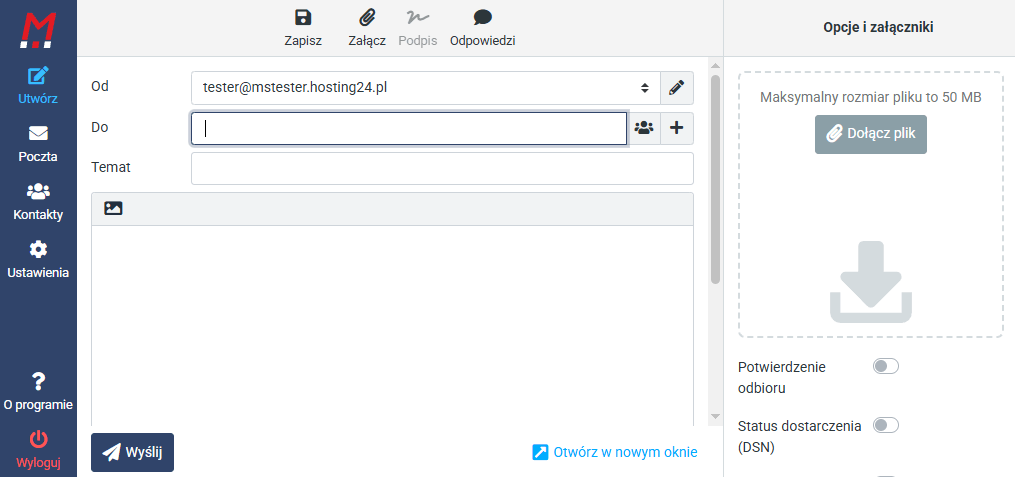
W polach:
Od – wybierzesz adres e-mail, z którego chcesz wysłać wiadomość. Dane, które pokazują się w tym polu, widoczne będą również w skrzynce odbiorczej adresata. W tym miejscu możesz również przenieść się do opcji “Edytuj tożsamości”, którą wyjaśniamy niżej.
Do – wpisz adresy e-mail odbiorcy. Jeśli odbiorców jest więcej, oddziel adresy przecinkami. W innym wypadku wiadomość zostanie wysłana tylko do pierwszego z adresatów. W tym miejscu klikając ikonę “+” możesz także skorzystać z dodatkowych opcji:
- Kopia (Cc) – wysyła kopię wiadomości, adresy są widoczne dla wszystkich.
- Ukryta kopia (Bcc) – odbiorcy są ukryci przed innymi.
- Odpowiedź do (Reply-To) – określa adres, na który ma trafić odpowiedź.
- Kontynuacja do (Followup-To) – stosowane w grupach dyskusyjnych, wskazuje adres do dalszych odpowiedzi.
Temat – wpisz tytuł wiadomości.
Dodatkowe opcje przy tworzeniu wiadomości
Podczas redagowania e-maila w RoundCube możesz skorzystać z dodatkowych opcji dostępnych w panelu bocznym:
- Potwierdzenie odbioru – wysyła prośbę o potwierdzenie przeczytania wiadomości przez odbiorcę.
- Status dostarczenia (DSN) – pozwala sprawdzić, czy wiadomość dotarła do serwera odbiorcy.
- Zachowaj formatowanie – umożliwia wysyłanie wiadomości z oryginalnym formatowaniem tekstu.
- Priorytet – pozwala ustawić ważność wiadomości, co poinformuje odbiorcę, że wiadomość jest pilna lub nie.
- Załączniki – możliwość dodania plików.
- Zapisz wiadomość w – wybór folderu, w którym e-mail zostanie zapisany po wysłaniu.
Jak dodawać i edytować tożsamości?
Tożsamość w RoundCube to zestaw ustawień nadawcy, obejmujący nazwę, adres e-mail, podpis i domyślne preferencje wiadomości. Pozwala na korzystanie z różnych danych nadawcy w jednej skrzynce e-mail.
W celu utworzenia lub edycji Tożsamości przejdź do ustawień i zakładki Tożsamości.
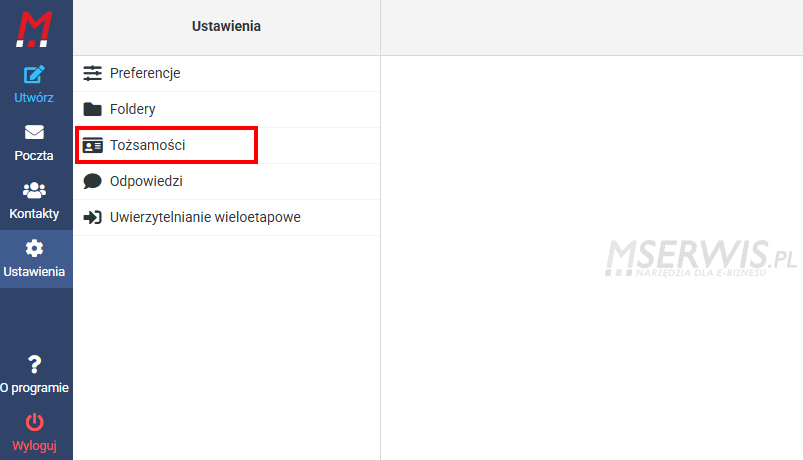
Wybierz swoją tożsamość lub stwórz nową i przejdź do dalszej edycji.
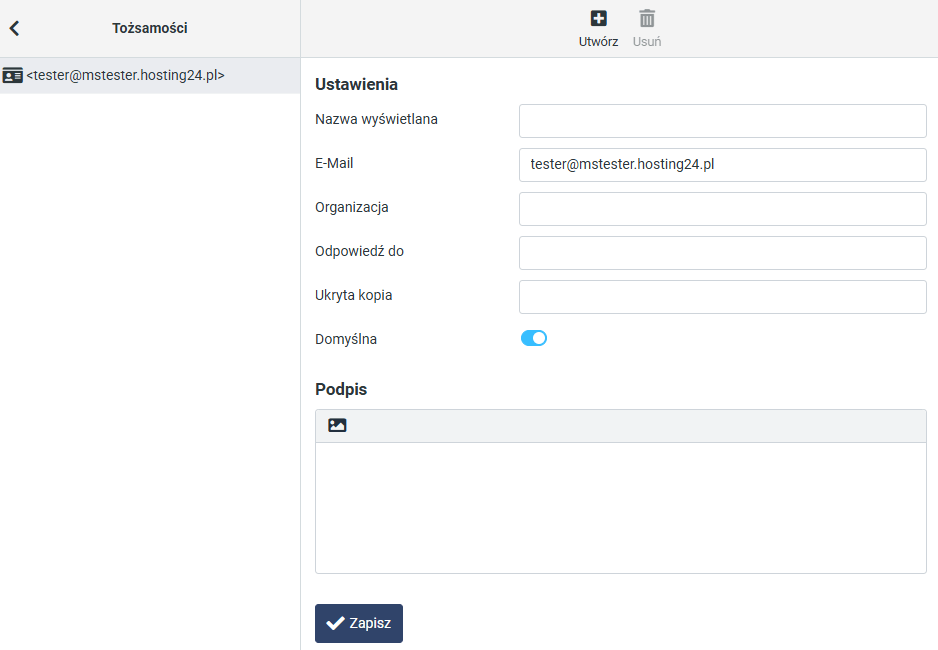
W polach ustawisz:
- Nazwa wyświetlana – od kogo konkretnie przychodzi wiadomość. Jeśli w tym polu wpiszesz np. imię i nazwisko, to oprócz adresu e-mail w skrzynce adresata pojawi się również ta informacja.
- E-mail – przypisz alias pocztowy, którym posługuje się dana osoba.
- Organizacja – to pole możesz uzupełnić o dane firmy, działu itp.
- Odpowiedź do – wpisz inny adres e-mail, na który zostanie pokierowana odpowiedź od adresata (opcjonalnie).
- Ukryta kopia – pole na adres e-mail, na który również zostanie skierowana wiadomość, natomiast informacja ta nie będzie widoczna dla głównych adresatów wpisanych w polu Do.
Pola te będą również automatycznie uzupełniane przy tworzeniu nowej wiadomości.
Jak stworzyć swój indywidualny podpis i korzystać z opcji HTML?
Na samym dole w ustawieniach tożsamości zobaczysz opcję „Podpis”. W tym polu możesz wpisać swój podpis w formie tekstowej, np. imię, nazwisko, stanowisko czy numer telefonu.
Jeśli chcesz dodać bardziej zaawansowany podpis, kliknij ikonę obrazu w edytorze, aby przełączyć się na tryb HTML. Ta opcja umożliwia:
- Formatowanie tekstu – zmianę czcionki, pogrubienie, kursywę, kolory, wyrównanie.
- Dodanie linków – np. do strony internetowej, mediów społecznościowych.
- Wstawienie grafiki – np. logo firmy, jak na zrzucie ekranu.
Po wprowadzeniu zmian kliknij Zapisz, aby podpis został zapisany i automatycznie dołączany do wiadomości.
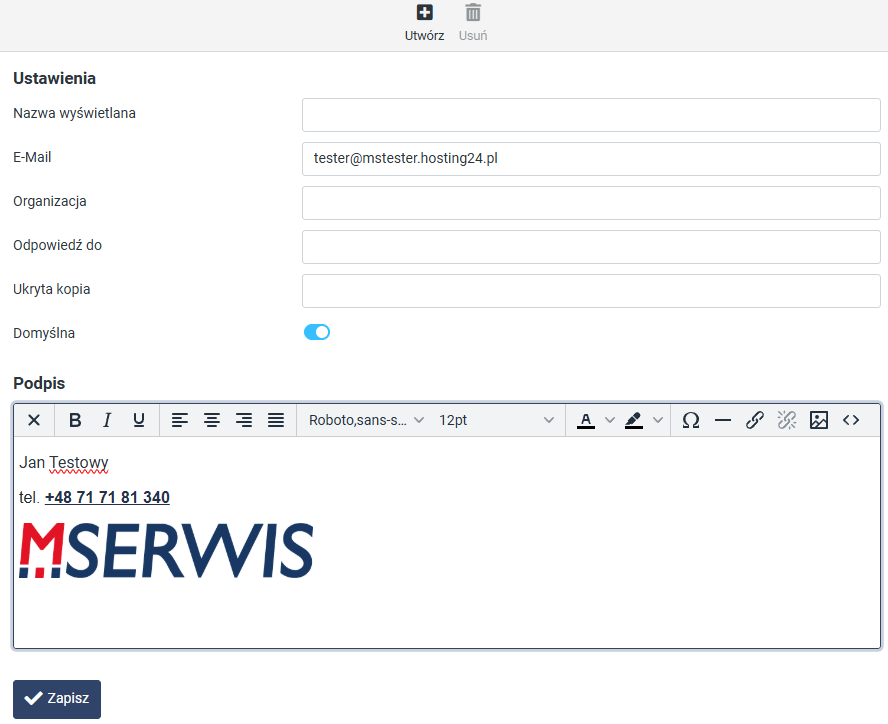
Dodatkowe ustawienia wyświetlania stopki w RoundCube
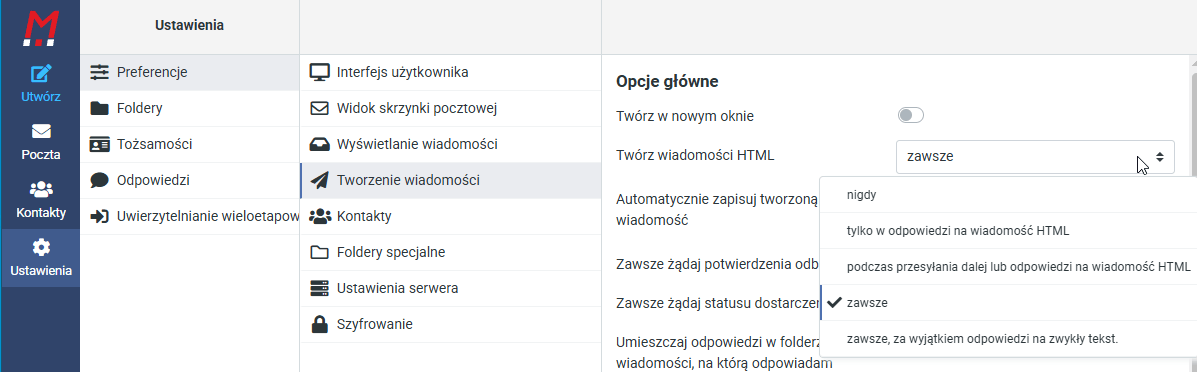
Dodatkowo w Ustawieniach > Tworzenie wiadomości > Twórz wiadomości HTML znajdziesz opcję konfiguracji sposobu wyświetlania stopki. Możesz określić, kiedy podpis ma być dołączany i w jakiej formie:
- Nigdy – podpis nie będzie automatycznie dodawany do wiadomości.
- Tylko w odpowiedzi na wiadomość HTML – podpis będzie dołączany tylko wtedy, gdy odpowiadasz na wiadomości w formacie HTML.
- Podczas przesyłania dalej lub odpowiedzi na wiadomość HTML – podpis będzie dodawany zarówno w odpowiedziach, jak i w przesyłanych dalej wiadomościach HTML.
- Zawsze – podpis będzie automatycznie dodawany do każdej wiadomości, niezależnie od jej formatu.
- Zawsze, za wyjątkiem odpowiedzi na zwykły tekst – podpis będzie dodawany do wszystkich wiadomości, z wyjątkiem odpowiedzi na e-maile w formacie tekstowym (bez HTML).
Dzięki tym ustawieniom możesz dostosować sposób wyświetlania stopki do swoich preferencji i uniknąć problemów z formatowaniem w wiadomościach tekstowych. Zalecamy wybór jednej z dwóch ostatnich opcji.
Zarządzanie książką adresową - zakładka Kontakty
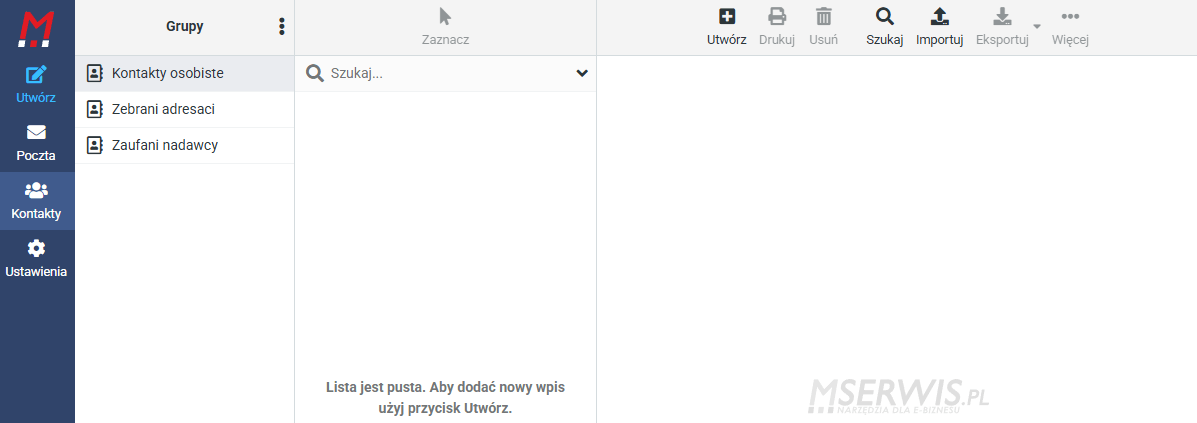
Zakładka Kontakty w RoundCube umożliwia zarządzanie książką adresową, czyli zbiorem zapisanych adresów e-mail, które można szybko wybierać podczas tworzenia wiadomości. Dzięki temu nie musisz każdorazowo wpisywać adresów ręcznie, co oszczędza czas i minimalizuje ryzyko błędów.
W tej sekcji możesz:
- Tworzyć, edytować i usuwać kontakty,
- Grupować adresy e-mail w kategorie, np. kontakty osobiste, zebrani adresaci, zaufani nadawcy,
- Importować i eksportować listy kontaktów,
- Wyszukiwać zapisane adresy e-mail.
Aby dodać nowy kontakt, kliknij Utwórz, wprowadź dane i zapisz je w wybranej grupie.
Porządkowanie skrzynki e-mail - zakładka Foldery
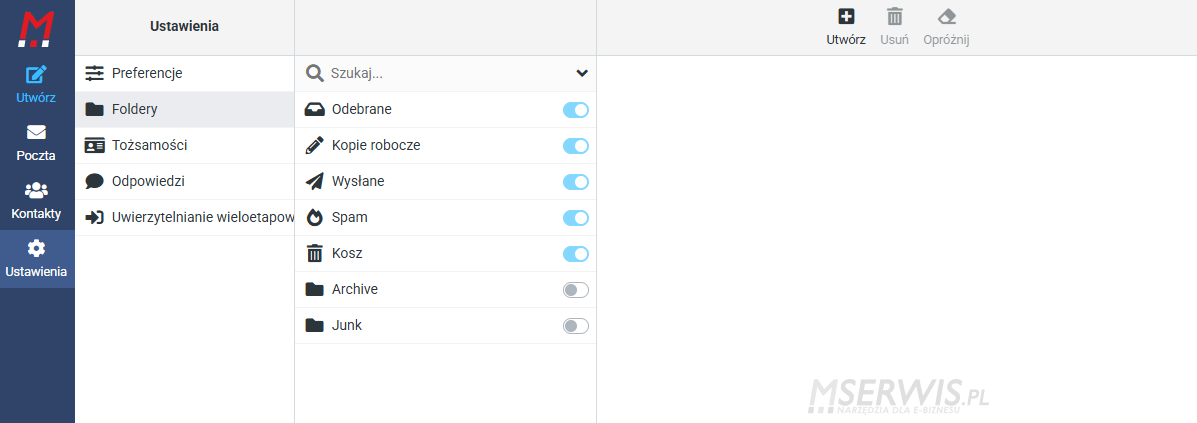
W zakładce Foldery w ustawieniach RoundCube możesz zarządzać strukturą swojej skrzynki e-mail. Możesz włączać i wyłączać wyświetlanie poszczególnych folderów, tworzyć nowe, a także usuwać te, które dodałeś samodzielnie. Dostępne opcje to:
- Tworzenie nowego folderu – kliknij „Utwórz” w górnym menu, a następnie nadaj nazwę folderowi. Możesz także przypisać go jako podfolder do innego folderu nadrzędnego.
- Usuwanie folderu – opcja „Usuń” pozwala skasować foldery utworzone ręcznie. Foldery systemowe, takie jak Odebrane, Kopie robocze, Wysłane, Spam czy Kosz, nie mogą zostać usunięte.
- Opróżnianie folderu – jeśli chcesz szybko usunąć całą zawartość folderu, skorzystaj z opcji „Opróżnij” dostępnej w górnym menu.
Dzięki tej funkcji możesz skutecznie organizować swoją pocztę, ułatwiając dostęp do ważnych wiadomości i minimalizując bałagan w skrzynce.
Uwierzytelnianie wieloetapowe (2FA) w RoundCube
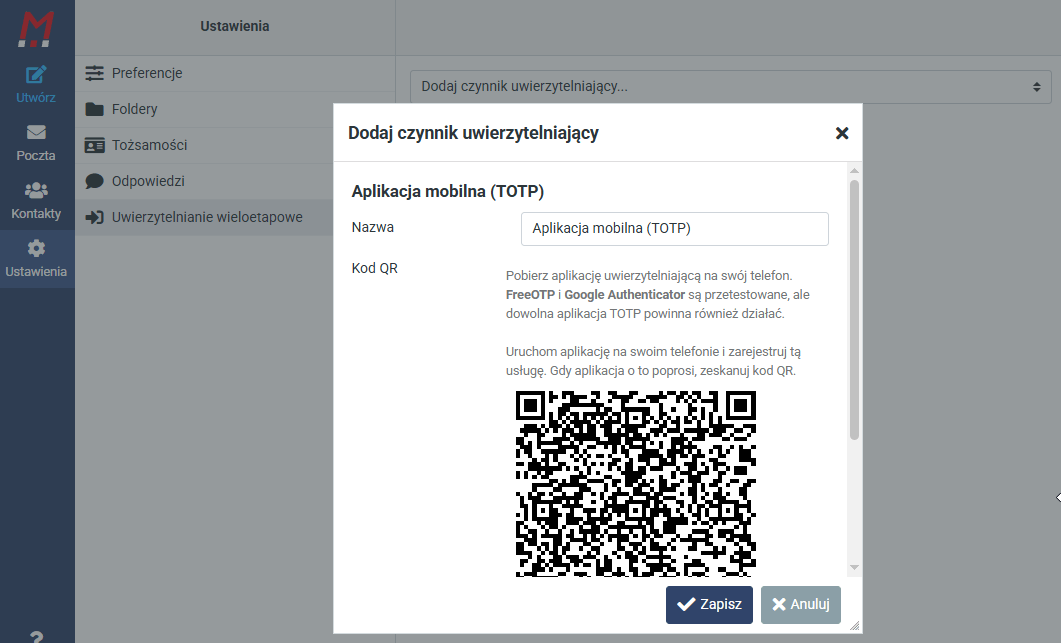
Zakładka Uwierzytelnianie wieloetapowe pozwoli Ci zwiększyć bezpieczeństwo konta poprzez aktywację dwuskładnikowego uwierzytelniania (2FA). Dzięki temu, oprócz hasła, do logowania wymagany będzie dodatkowy kod generowany przez aplikację mobilną, co utrudni dostęp osobom nieuprawnionym.
Aby aktywować 2FA:
- Przejdź do zakładki Uwierzytelnianie wieloetapowe w ustawieniach.
- Kliknij „Dodaj czynnik uwierzytelniający”.
- Wybierz Aplikacja mobilna (TOTP).
- Pobierz aplikację uwierzytelniającą, np. Google Authenticator lub FreeOTP, i uruchom ją na swoim telefonie.
- Zeskanuj wyświetlony kod QR, aby dodać konto do aplikacji.
- Kliknij przycisk Zapisz, aby aktywować zabezpieczenie.
Po włączeniu tej opcji, RoundCube przy każdym logowaniu poprosi Cię o wpisanie jednorazowego kodu z aplikacji.
Alternatywny sposób logowania do RoundCube i dodatkowe opcje konfiguracyjne
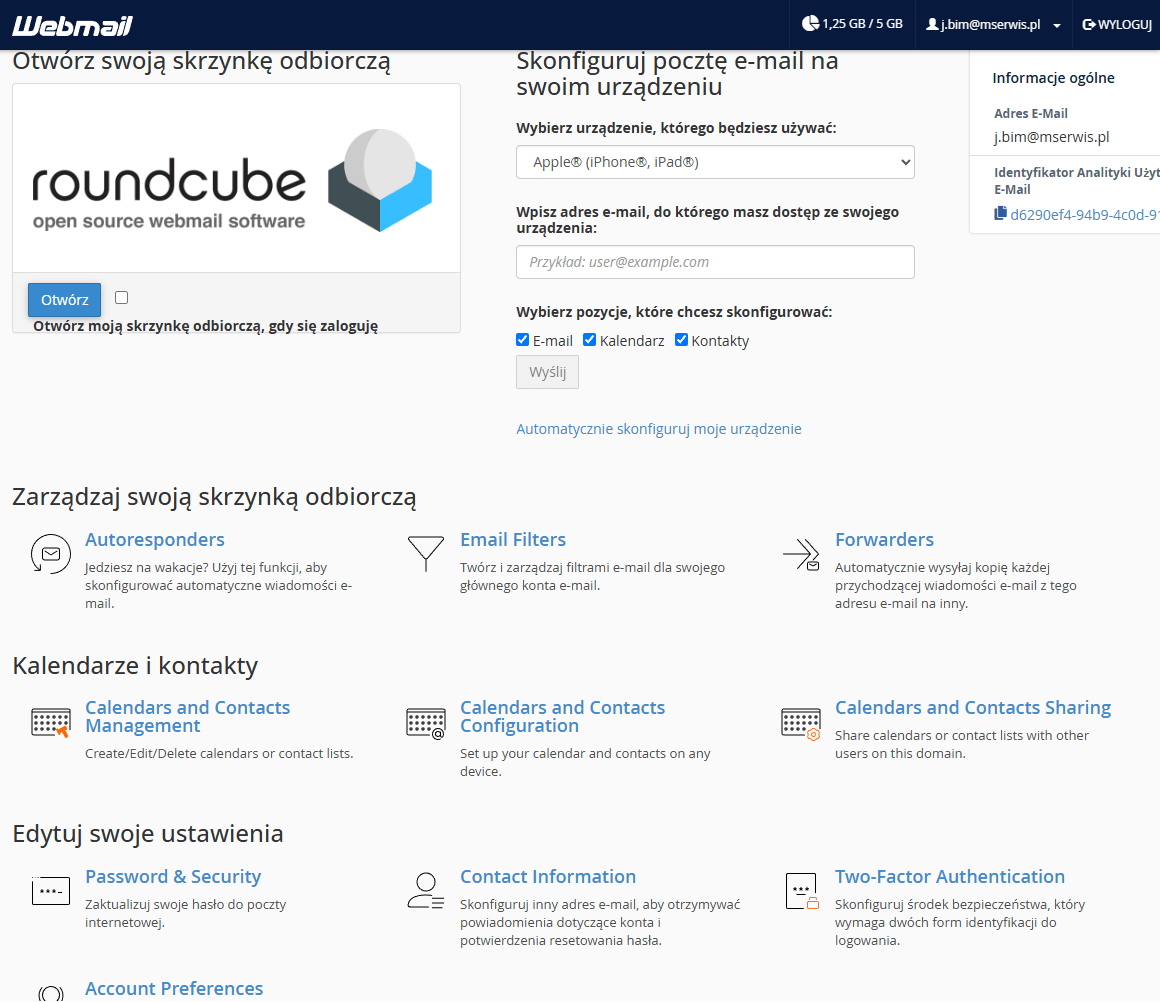
Alternatywnie możesz zalogować się do RoundCube, korzystając z panelu hostingowego – https://www.mserwis.pl/panel, logując się danymi konta (adres e-mail i hasło). Po otwarciu kliknij niebieski przycisk „Otwórz”. Dodatkowo w tym miejscu uzyskasz dostęp do szeregu dodatkowych funkcji, takich jak:
- Konfiguracja autoresponderów – ustawianie automatycznych odpowiedzi (np. na czas urlopu),
- Zarządzanie forwarderami – przekierowywanie przychodzących wiadomości na inny adres,
- Filtry antyspamowe – tworzenie reguł sortowania i blokowania niechcianych wiadomości,
- Zmiana hasła oraz uwierzytelnianie dwuskładnikowe (2FA) – dodatkowe zabezpieczenia konta,
- Zarządzanie folderami – tworzenie i edycja własnej struktury katalogów,
Dzięki tym funkcjom możesz w pełni zarządzać swoją pocztą bez potrzeby instalowania dodatkowego oprogramowania. RoundCube to wygodne rozwiązanie, które łączy intuicyjną obsługę z szerokimi możliwościami konfiguracji.